win10开始菜单打不开的怎么办 win10开始菜单点不开修复方法
更新时间:2021-06-27 09:39:00作者:xinxin
开始菜单可以称为是win10操作系统的中央控制区域,当前版本的开始按钮是一个Windows标志,许多用户也时常需要用过开始菜单进入某个功能中,当然也遇到过开始菜单打不开的情况,那么win10开始菜单打不开的怎么办呢?下面小编就来告诉大家win10开始菜单点不开修复方法。
推荐下载:雨林木风win10免激活
具体方法:
1、开启电脑后,找到“我的电脑”或者“这电脑”点右键,点击“管理”打开“计算机管理”
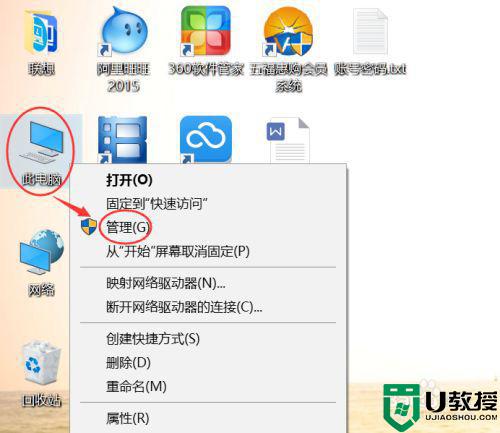
2、选择“服务和应用程序”,然后双击“服务”,我们在右边的服务列表里面找到“User Manager”如下图
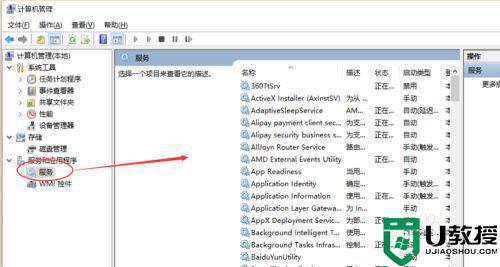
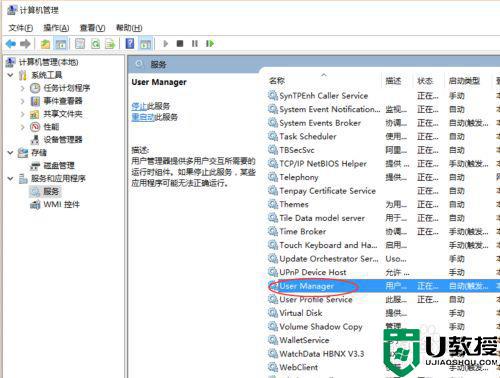
3、双击打开“User Manager”,在“启动类型”里面把“禁用”改成“自动”,然后点击确定保存。
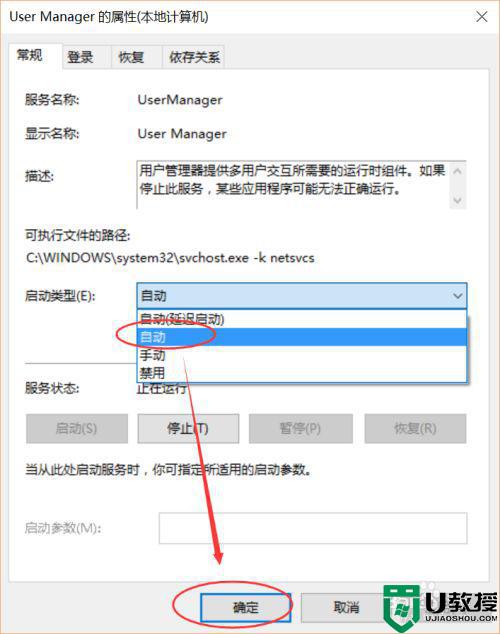
4、保存后,关闭所有页面,按住键盘“Alt+F4”组合键,选择“注销”计算机,然后点“确定”注销计算机。
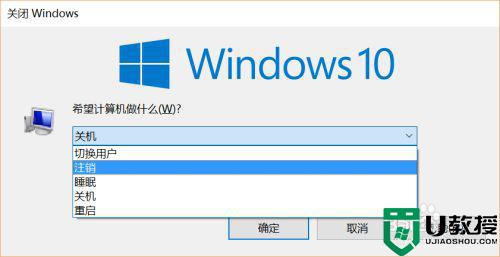
5、重新登录计算机,现在试试开始菜单和WIN键是不是可以用了。如果可以了请帮我点赞,如果不行可以给我留言,我教您其他方法。
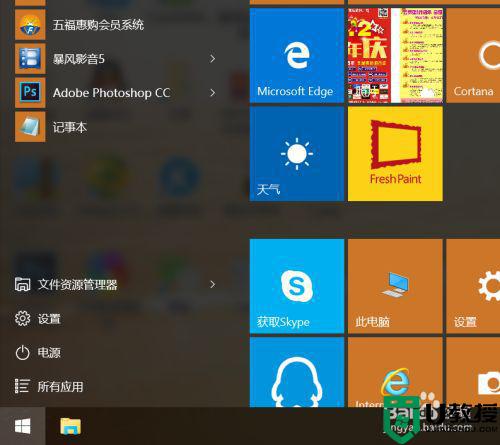
以上就是关于win10开始菜单点不开修复方法了,有遇到相同问题的用户可参考本文中介绍的步骤来进行修复,希望能够对大家有所帮助。
win10开始菜单打不开的怎么办 win10开始菜单点不开修复方法相关教程
- win10不出现开始菜单怎么办 win10没有开始菜单如何恢复
- win10左下角开始菜单打不开怎么回事 win10左下角开始菜单点不开的解决步骤
- windows10怎样修改开始菜单按钮 win10修改开始菜单按钮的方法
- Win10开始菜单单击打不开怎么办
- Win10开始菜单单击打不开怎么办
- win10编辑开始菜单设置方法 win10修改开始菜单怎么设置
- 新版win10系统打不开开始菜单怎么回事 win10打不开开始菜单的解决方法
- win10无法打开开始菜单是什么原因 win10无法打开开始菜单的修复方法
- win10无法打开开始菜单怎么办 win10开始菜单打不开解决方法
- win10开始菜单点击没反应打不开怎么修复
- Win11如何替换dll文件 Win11替换dll文件的方法 系统之家
- Win10系统播放器无法正常运行怎么办 系统之家
- 李斌 蔚来手机进展顺利 一年内要换手机的用户可以等等 系统之家
- 数据显示特斯拉Cybertruck电动皮卡已预订超过160万辆 系统之家
- 小米智能生态新品预热 包括小米首款高性能桌面生产力产品 系统之家
- 微软建议索尼让第一方游戏首发加入 PS Plus 订阅库 从而与 XGP 竞争 系统之家
热门推荐
win10系统教程推荐
- 1 window10投屏步骤 windows10电脑如何投屏
- 2 Win10声音调节不了为什么 Win10无法调节声音的解决方案
- 3 怎样取消win10电脑开机密码 win10取消开机密码的方法步骤
- 4 win10关闭通知弹窗设置方法 win10怎么关闭弹窗通知
- 5 重装win10系统usb失灵怎么办 win10系统重装后usb失灵修复方法
- 6 win10免驱无线网卡无法识别怎么办 win10无法识别无线网卡免驱版处理方法
- 7 修复win10系统蓝屏提示system service exception错误方法
- 8 win10未分配磁盘合并设置方法 win10怎么把两个未分配磁盘合并
- 9 如何提高cf的fps值win10 win10 cf的fps低怎么办
- 10 win10锁屏不显示时间怎么办 win10锁屏没有显示时间处理方法

